LibreOffice PDF Editor: Cómo Editar PDF con Facilidad
• Filed to: Editar PDF • Proven solutions
El formato de archivo PDF es muy popular para el envío de documentos que necesitan mantener su formato sin importar qué dispositivo se utilice para verlos. Es un formato de archivo que brinda seguridad adicional para compartir documentos. Con una contraseña y una identificación digital, la mayoría de los editores de archivos PDF pueden proteger el documento contra la edición. LibreOffice PDF Editor es un editor de documentos gratuito y puede editar documentos PDF. La función incorporada de LibreOffice Draw convierte el documento PDF en una imagen que luego se puede editar. LibreOffice te permite realizar algunas ediciones básicas en documentos PDF. Hay otras funciones de edición que no podrás realizar, pero con el propósito de cambiar la apariencia de un documento, es bastante capaz.
Parte 1. Cómo editar un archivo PDF con la alternativa de LibreOffice PDF Editor
La mejor alternativa al editor de archivos PDF LibreOffice.
PDFelement Pro es un editor de archivos PDF muy versátil que puede editar todos los elementos de un archivo PDF. Con esta herramienta, puedes editar texto e imágenes, y también metadatos. Puedes utilizar la herramienta para reorganizar, rotar, cortar, dividir y fusionar páginas en un archivo PDF. Los programas como Adobe Acrobat son bastante caros para muchas personas y usar esta herramienta es la mejor alternativa. Además de simplemente editar archivos PDF existentes, también puedes crear otros nuevos a partir de una página en blanco, convertir otros documentos a PDF o escanear e imprimir documentos con OCR para convertirlos en texto editable que luego se puede guardar como PDF.
Guía paso a paso sobre cómo editar archivos PDF con PDFelement Pro
Paso 1. Importar archivos PDF a la alternativa de LibreOffice PDF Editor
Use la parte superior del buscador y arrastre el archivo PDF a PDFelement Pro. También puede utilizar "Abrir archivo" y luego buscar hasta donde este tu archivo PDF. Una vez importado, se le mostrarán todas las páginas del archivo PDF para que puedas decidir cuáles desea editar.

Paso 2. Editar textos PDF
Dirígete al panel "Editar" y allí encontraras todas las herramientas de edición de texto. Haz clic en "Agregar texto" si desea agregar algún texto. Puedes utilizar la herramienta de selección de texto si deseas eliminar algún texto. En el lado derecho de la interfaz principal, hay un panel donde puedes elegir la fuente, el estilo y el color del texto.
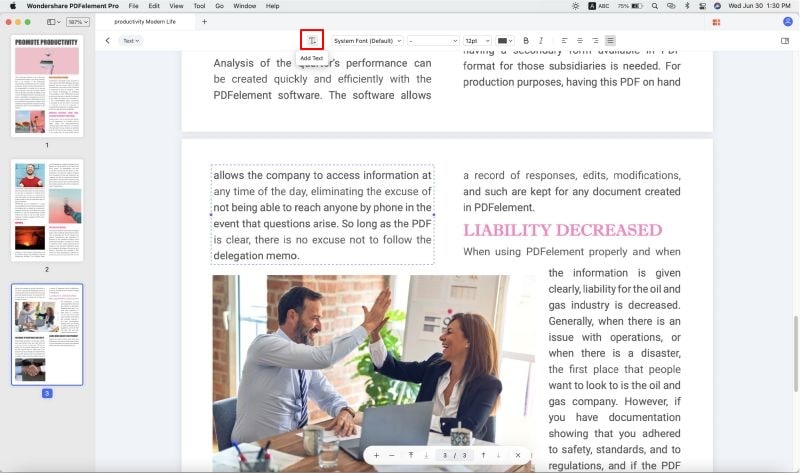
Paso 3. Editar páginas PDF
Ve al panel "Página" y busca las herramientas de edición de páginas.
Selecciona "Insertar" y luego "Página en blanco" si deseas comenzar a crear un archivo PDF desde cero. Si desea insertar páginas dentro de un archivo desde otro archivo PDF existente, puede hacer clic en el botón "Insertar" al principio y luego elegir "Desde PDF". Deberá ingresar el rango de páginas.
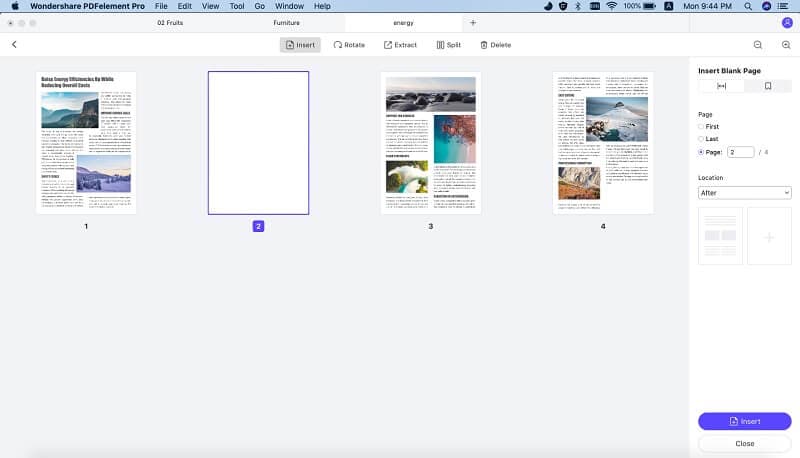
Selecciona el icono "Eliminar" en el panel "Página" y luego especifica el rango de páginas, cuando desees eliminar algunas páginas. También puedes hacer clic en la página o páginas que deseas eliminar y luego hacer clic en el icono de eliminar.
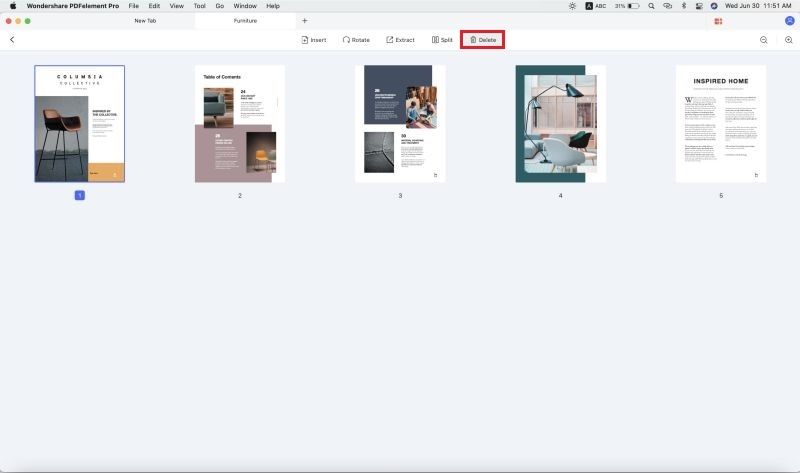
Nota: Para que los cambios sean permanentes, debes guardar el documento inmediatamente.
Por qué elegir PDFelement Pro como alternativa para editar archivos PDF
Una de las principales virtudes que se dicen de PDFelement Pro es una herramienta muy versátil que te permite editar todos los aspectos de un archivo PDF. Puedes comenzar editando texto e imágenes, y luego ir editando las páginas reales. Esto significa mover las páginas, eliminar o agregar números, rotarlas para cambiar sus orientaciones y mucho más. El editor también te permitirá proteger tu archivo PDF con una contraseña una vez que hayas terminado de editarlo. Estas son algunas de las características de esta magnífica herramienta:
Las principales características de PDFelement Pro:
- Crea nuevos archivos PDF o convierte otros archivos a PDF.
- Crea tus propios formularios PDF y también edita y completa otros.
- Escanea documentos impresos y convierte archivos PDF escaneados en texto editable mediante el proceso de OCR.
- Agrega tu firma a los archivos PDF. También puede agregar una identificación digital única.
- La interfaz de usuario simple te permite encontrar todas las funciones de edición rápidamente.

Parte 2. Cómo editar un archivo PDF con LibreOffice PDF Editor
Con la ayuda del editor de archivos PDF de LibreOffice, puedes abrir y editar un archivo PDF sin esfuerzo. En esta sección, te mostraremos cómo editar un documento PDF con LibreOffice paso a paso.
Paso 1. Abre el archivo PDF para editarlo
Una vez que hayas iniciado el programa LibreOffice, ve a "Archivo" y luego a "Abrir". Ahora busca tu archivo PDF y selecciónalo.
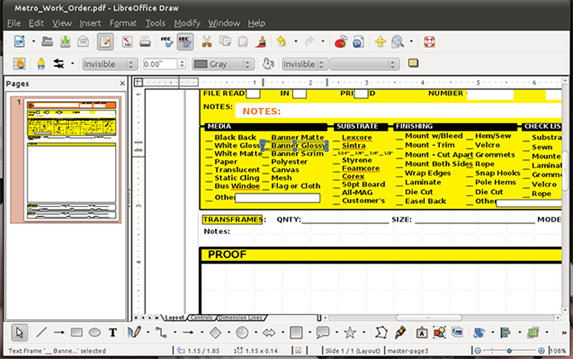
Paso 2. Editar el archivo PDF
Dado que importarás el archivo PDF como una imagen, el documento se abrirá en la función incorporada de LibreOffice Draw. Cada parte del documento será editable.
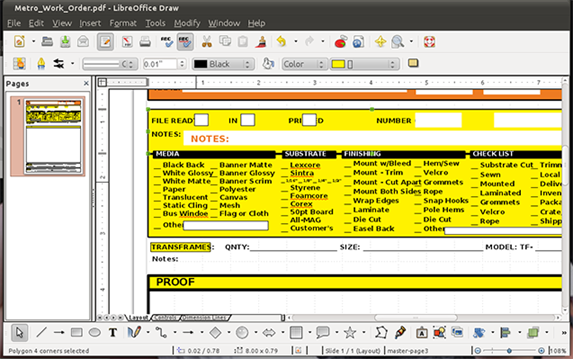
El objeto que editarás determinará las herramientas de edición que aparecerán. Cuando estés editando una imagen, las herramientas de edición de imágenes estarán disponibles. Si es texto, aparecerán las herramientas de edición de texto.
Puedes agregar un nuevo objeto al archivo PDF dibujando un cuadro en el archivo y luego trabajando dentro del cuadro.
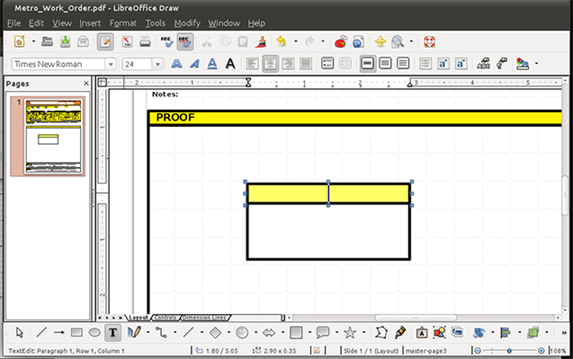
Paso 3. Guarda el archivo PDF
Ahora haz clic en el icono "PDF" dentro de la barra de herramientas y luego haz clic en "Guardar". Esto guardará tus cambios.
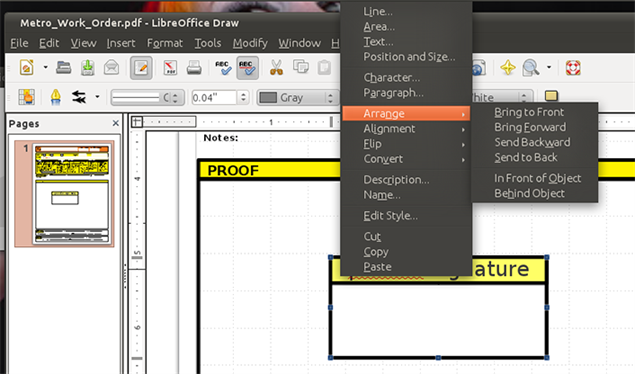
Solución de problemas al editar archivos PDF con el programa LibreOffice PDF Editor
1. Texto ilegible después de abrir un archivo PDF: hay ocasiones en las que el texto aparecerá desordenado cuando abre un archivo PDF. El problema aquí es que LibreOffice puede no tener algunas de las fuentes que están en el archivo PDF original. Instala las fuentes y el texto se verá correctamente.
2. Los formularios PDF no funcionan correctamente: puedes crear formularios PDF avanzados dentro de LibreOffice y todo funcionará correctamente, pero cuando exportas a PDF, el formulario no funciona en otros lectores o editores. El problema aquí es que LibreOffice solo exportará un formulario PDF en su formato básico. Si deseas formularios avanzados con funciones lógicas, utiliza Acrobat Pro
3. Tablas no exportadas: en ocasiones, las tablas que creas en LibreOffice no se exportarán en el PDF. Esto no sucede siempre y se debe a cómo se interpretan algunas características de la tabla durante la conversión. La única solución es mantener las tablas en sus formas más básicas.
4. Imagen dañada al guardar en PDF: en ocasiones, las imágenes se distorsionan y se encogen al exportarlas a PDF. Para corregir esto, asegúrate de seleccionar "compresión sin pérdida" en el diálogo de opciones de exportación, y las imágenes ya no se arruinarán.
5. Writer no puede exportar a PDF: a veces, LibreOffice Writer se niega a exportar el PDF superior. La ventana principal se oscurecerá, pero no aparecerá ningún diálogo de exportación de PDF. La razón de esto fue un error en el software, pero se creó una revisión para ello.
Parte 3. LibreOffice PDF Editor frente a PDFelement Pro
Características |
PDFelement Pro |
LibreOffice |
|---|---|---|
| Texto de edición de PDF | Es fácil y directo como lo harías en un procesador de texto. | Esto es bastante difícil dado que cada oración se convierte en un cuadro de texto. Editar párrafos puede ser una pesadilla. |
| Manipulación de páginas de edición de PDF | Las imágenes se pueden agregar y eliminar con facilidad. | El programa permitirá agregar imágenes, pero no puedes eliminar las que están en el PDF original. |
| OCR | La herramienta es muy precisa. | Solo puedes editar una página a la vez. No puedes rotar páginas y no puedes combinar páginas. |
| Interfaz de usuario | La interfaz intuitiva es fácil de usar. | Parte del texto no se lee correctamente y, por lo tanto, habrá muchos errores. |
| Soporte de sistema | Recibe asistencia las 24 horas del día, los 7 días de la semana por correo electrónico, chat o teléfono | No muy confiable. |
| Precio | $99.95 por una sola computadora y licencias por volumen para hasta 20 computadoras están disponibles. | Esto es gratuito ($ 0.00). |




Florencia Arias
staff Editor